|
|
Benutzen Sie ‚Spiegeln und Verbinden > Matrix’, um Stickmuster wie z.B. Abzeichen zu duplizieren und dabei die Farbblöcke für eine effiziente Mehrfach-Ausstickung neu einzureihen. |
|
|
Benutzen Sie ‚Spiegeln und Verbinden > Matrix’, um Stickmuster wie z.B. Abzeichen zu duplizieren und dabei die Farbblöcke für eine effiziente Mehrfach-Ausstickung neu einzureihen. |
Benutzen Sie das Anordnung- Werkzeug, um mehrere Kopien von Stickmustern wie z.B. Abzeichen zu erstellen, die zur schnelleren Ausstickung in Reihen und Spalten angeordnet sind. Farbblöcke werden automatisch neu eingereiht, um Farbwechsel zu minimieren.
1Markieren Sie das Objekt oder Stickmuster.
2Klicken Sie auf das Anordnung-Symbol. Die zugehörigen Einstellungen werden aktiviert.
3Während Sie ihn verschieben, werden sich die duplizierten Konturen entsprechend verschieben. Drücken Sie auf die Umschalttaste, um den Autom. Bildlauf während des Gebrauchs der Spiegeln und Verbinden-Funktion zu deaktivieren.
4Legen Sie die Anzahl an Reihen und Spalten fest. Gehen Sie per Tab-Taste von Feld zu Feld, und geben Sie die Werte ein.
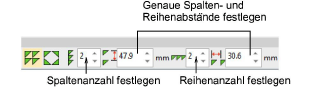
5Verschieben Sie den Mauszeiger, um die Duplikate zu positionieren.

6Klicken Sie zur Markierung des Fixpunkts oder drücken Sie zur Bestätigung auf Eingabe.
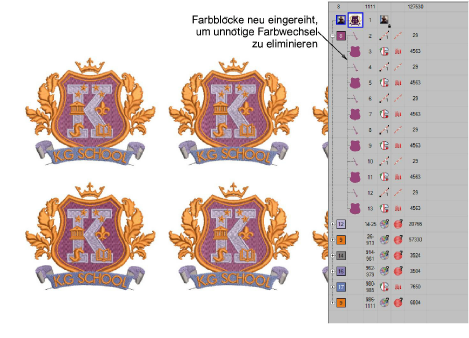
7Für eine genauere Platzierung können Sie zudem die Abstand-Einstellungen anpassen. Drücken Sie zur Bestätigung auf Eingabe.